История USB
Сейчас в это трудно поверить, но технология USB существует уже более двух десятилетий. Истоки USB восходят к середине 1990-х годов, начиная со спецификации USB 1.0, которая была представлена в 1996 году. За ним последовали USB 1.1 в 1998 году, USB 2.0 в 2001 году и USB 3.0 в 2008 году. Через два десятилетия после выпуска USB 2.0, в конце 2022 года была объявлена версия USB4 2.0, которая еще больше увеличит скорость подключаемых [периферийных устройств.
USB 1.0/1.1 (1996-1998 гг.)
USB появился в то время, когда различные порты на задней панели компьютеров боролись за наше внимание. Существовало не только несколько последовательных портов, но и параллельный порт (для принтеров) и разъемы PS/2 для мышей и клавиатур
Если вы играли в игры, вам нужен был игровой порт для контроллера, а в бизнес-среде часто встречался разъем SCSI для внешних накопителей.
USB был разработан как «универсальная» замена всем этим портам, упрощающая подключение устройств за счет использования общего разъема.
USB 1.0 дебютировал в 1996 году с хорошо знакомым разъемом Type-A, который используется и по сей день. Стандарт USB 1.0 предлагал «низкоскоростную» передачу сигналов со скоростью 1,5 Мбит/с или «полноскоростную» передачу сигналов со скоростью 12 Мбит/с. Первый обновленный вариант зарождающегося стандарта — USB 1.1, появился в 1998 году.
USB 2.0 (2000 год)

Внедрение USB действительно начало ускоряться с появлением стандарта USB 2.0 в 2000 году, который значительно увеличил максимальную скорость передачи сигнала до 480 Мбит/с и получил название «High Speed».
В стандарте USB 2.0 также появилась спецификация USB On-The-Go, которая позволяет смартфонам и планшетам с разъемами USB подключать другие USB-устройства. Например, вы можете подключить мышь, флешку или цифровую камеру к USB-порту планшета Samsung или телефона Google Pixel.
USB 3.0 / 3.1 / 3.2 (2008 / 2013 / 2017)
В 2008 году USB-IF представила USB 3.0, который работал со скоростью 5 Гбит/с, обеспечивая примерно 10-кратное улучшение пропускной способности по сравнению с предшественником — USB 2.0. Даже сегодня это максимальная скорость, поддерживаемая большинством устройств. Фактически, большинству периферийных устройств требуется только скорость USB 2.0.
Однако в 2013 году USB-IF подняла скорость еще на одну ступень, представив USB 3.1, в результате чего скорость передачи данных удвоилась до 10 Гбит/с. Порты с первоначальной скоростью 5 Гбит/с были переименованы в USB 3.1, а USB 3.1 Gen 2 обозначала скорость 10 Гбит/с.
USB-C был представлен в 2014 году, но этот разъем имеет несколько версий, поскольку порт USB-C может работать только на скорости 2.0 или на скорости 20 или даже 40 Гбит/с.
С появлением USB 3.2 в 2017 году мы увидели еще один уровень скорости 10 Гбит/с и более быстрый уровень скорости 20 Гбит/с, оба с возможностью двухполосной передачи данных. Именно в это время USB-IF решила объединить все спецификации 3.x под USB 3.2, поэтому USB 3.2 (без Gen или Gen 1) — это 5 Гбит/с, USB 3.2 Gen 2 — 10 Гбит/с и USB 3.2 Gen 2×2 — 20 Гбит/с. Он называется Gen 2×2, потому что использует две полосы 10 Гбит/с.
USB4

USB4 был анонсирован в 2019 году как следующая эволюция стандарта USB и доступен исключительно с использованием разъема USB-C (вместо устаревшего разъема USB-A). Он может работать со скоростью 20 или 40 Гбит/с, последняя из которых эквивалентна Thunderbolt 3 или Thunderbolt 4, поскольку USB4 может быть совместим с Thunderbolt.
Данные передаются с использованием двух наборов из четырех двунаправленных полос.
Был добавлен режим DisplayPort Alt Mode 2.0, обеспечивающий поддержку разрешения 8K при 60 Гц с цветом HDR10. DisplayPort 2.0 может поддерживать скорость до 80 Гбит/с, поскольку все восемь каналов передачи могут использоваться для передачи данных в одном направлении на монитор.
USB4 версии 2.0 был впервые анонсирован летом 2022 года. Как и в случае с предыдущими скачками поколений, USB4 версии 2.0 снова удваивает пропускную способность, на этот раз с 40 Гбит/с до 80 Гбит/с. Это вдвое выше, чем даже у Thunderbolt 4, скорость которого ограничена 40 Гбит/с.
Скорость 80 Гбит/с достигается с помощью существующих пассивных кабелей 40 Гбит/с или новых активных кабелей USB Type-C, которые явно рассчитаны на более высокие скорости. Скорость туннелирования данных USB 3.2 теперь может превышать 20 Гбит/с, а USB4 версии 2.0 также совместим с последними стандартами PCIe и DisplayPort. Учитывая, что обратная совместимость всегда была отличительной чертой интерфейса USB, USB4 версии 2.0 совместим со всеми предыдущими версиями, начиная с USB 2.0, а также с Thunderbolt 3.
Интерпретация символа «SS» на портах USB в ноутбуке
На многих ноутбуках вы можете заметить символ «SS» рядом с портами USB. Этот символ означает «SuperSpeed» и указывает на то, что данный порт поддерживает более высокую скорость передачи данных по сравнению с обычными портами USB.
Стандарт USB 3.0 был разработан с целью увеличения скорости передачи данных и улучшения производительности устройств. Порты USB со значком «SS» обозначают именно такие порты, которые поддерживают этот стандарт. Устройства, подключенные к таким портам, могут работать на более высоких скоростях передачи данных, что особенно актуально при передаче больших объемов информации, например, при копировании файлов или загрузке видео.
В то же время, порты USB без символа «SS» обозначают обычные порты USB 2.0 или более старшие версии. В таких портах скорость передачи данных ограничена, и устройства будут работать несколько медленнее в сравнении с портами, поддерживающими стандарт USB 3.0.
Если у вас есть устройство, поддерживающее стандарт USB 3.0 или более новые стандарты, то подключение его к порту с символом «SS» позволит вам насладиться максимальной производительностью и быстрой передачей данных.
Помимо символа «SS», на портах USB также может быть указано количество таких портов, например, «SS USB 3.0 x 2». Это указывает на то, что ноутбук имеет несколько портов USB, поддерживающих стандарт USB 3.0. Такие порты могут быть полезны, если у вас есть несколько устройств, требующих высокой скорости передачи данных.
Поэтому, обращайте внимание на символ «SS» на портах USB своего ноутбука, чтобы использовать его максимальные возможности и насладиться быстрой передачей данных
Помощь от PC-Help
Компьютеры и электронные устройства стали неотъемлемой частью нашей повседневной жизни. И, конечно же, не обойтись без таких вещей, как подключение и зарядка устройств посредством USB-разъемов. Однако, порой в процессе использования возникают трудности и проблемы. Именно в таких ситуациях PC-Help приходит на помощь!
Наша команда опытных специалистов с радостью поможет вам разобраться в проблеме со значением знака молнии над разъемом USB. Зачастую пользователи сталкиваются с таким символом и не понимают его значения.
Значение знака молнии над разъемом USB обозначает, что данный разъем может использоваться для зарядки устройства. При подключении устройства к компьютеру или переферийному устройству с помощью такого разъема, зарядка аккумулятора устройства будет осуществляться.
Чтобы гарантированно заряжать устройство через USB-разъем с молнией, рекомендуется убедиться в соответствии требований устройства с его возможностями. Некоторые устройства, например, требуют использования исключительно оригинального зарядного устройства или определенного типа USB-кабеля.
Важно знать, что зарядка устройства через USB-разъем может быть медленнее, чем при использовании специализированного зарядного устройства. Это связано с тем, что USB-порты компьютера или другого периферийного устройства могут предоставлять ограниченную мощность для зарядки
Если у вас возникли проблемы с зарядкой устройства через USB-разъем с молнией или у вас есть другие вопросы, не стесняйтесь обращаться за помощью к специалистам PC-Help. Мы всегда готовы оказать вам квалифицированную помощь и решить любые технические проблемы.
Воспользуйтесь услугами PC-Help и забудьте о трудностях со знаком молнии над разъемом USB!
A short history of USB
That ancient rectangular USB port on your old desktop wasn‘t always there – someone had to invent it!
USB 1.0 kicked off the party in 1996, allowing scorching speeds up to 12 Mbps. Okay, not so scorching by today‘s standards. But back then, connecting keyboards, mice, printers and other gizmos directly to your PC was revolutionary!
Then USB 2.0 came along in 2000, upping the ante to a smoking 480 Mbps theoretical max. Your USB flash drive transfers at something like 30-40 MB/s thanks to USB 2.0.
Finally, USB 3.0 arrived in 2008 to really pump up the pace. With its unique «SS» branding, SuperSpeed USB 3.0 can reach up to 5 Gbps (that‘s giga-bits per second)!
So in 10+ years, USB speeds multiplied over 400X from USB 1.1 to USB 3.0. Crazy! Now external hard drives and other gear can really shine.
Of course there have been a few more versions since then – USB 3.1, USB 3.2, USB4. But let‘s not overwhelm things, the key is understanding SuperSpeed!
How Much Are They? How Do I Know Which Ones To Choose?
The price of an SS USB depends on what type you choose. The cheapest ones tend to be made out of plastic whereas the more expensive ones are usually made out of metal. There are many different types of SS USB available, including single, dual, quad, octa, and 16x.
Each one has its advantages and disadvantages, so we’ve listed them below:
Single
Single SS USBs are perfect for laptops because they only have one socket. They’re small, lightweight, and easy to carry around. However, they’re also much slower than multiples.
Dual
Dual SS USBs are great for desktops because they offer twice the amount of sockets compared to a single SS USB. They’re slightly bigger and heavier than single SS USBs.
Octa
Octa SS USBs are similar to quad SS USBs except they have eight USB sockets instead of four. They’re not commonly used though.
16x
16x SS USBs are the most common type of SS USB. They’re generally used for desktop computers and laptops with multiple USB ports. They’re quite large and heavy.
Типы портов и разъемов USB
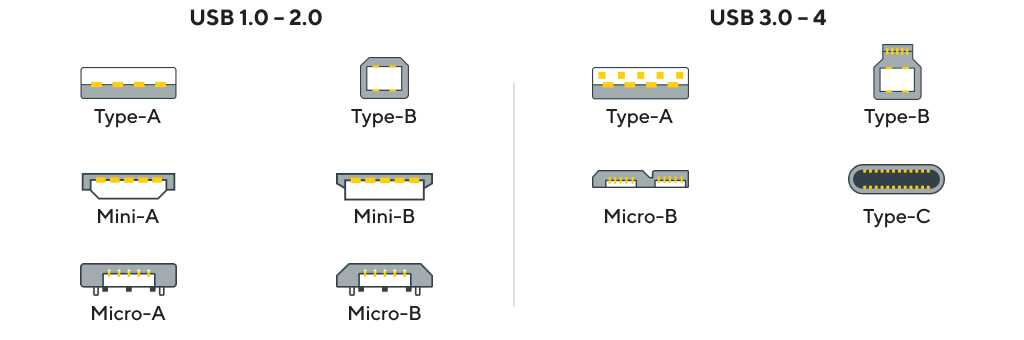
USB Type-A
Практически стандартный форм-фактор для USB. Знакомая прямоугольная форма USB Type-A сохранялась почти во всех поколениях USB. Главный минус такой формы — одностороннее соединение, которое работает только при правильно вставленном коннекторе. USB-A имеет внутри 4 медных проводника, по двум из которых передается питание, а по двум другим — данные.
Type-A — cтандартный, универсальный разъем, встречающийся практически на всех ПК и старых ноутбуках, а также телевизорах и игровых приставках. Одним из главных преимуществ USB Type-A является его универсальность. Его можно использовать с широким спектром устройств, включая клавиатуры, мыши, смартфоны, планшеты, камеры и принтеры.
USB-A, безусловно, самый популярный тип разъемов. Он поддерживает практически все версии USB, начиная с USB 1.1 и заканчивая USB 3.0. Вероятно, он будет оставаться в качестве стандартного образца «USB» еще долгие годы. Однако, начиная с версии USB 3.1, этот разъем был упразднен в пользу USB Type-C, поэтому, несмотря на то, что он был стандартом де-факто в течение многих лет, Type-A больше не является «основной» версией USB.
USB Type-B
USB Type-B — это тип USB-разъема, который обычно используется для подключения принтеров, сканеров, факсов и других периферийных устройств к компьютерам. Разъем Type-B имеет прямоугольную форму с двумя скошенными краями сверху и снизу и больше известен как «квадратный» USB-разъем.
Одним из преимуществ разъема Type-B является то, что он сконструирован более надежно и стабильно, чем разъем Type-A. Он оснащен механизмом блокировки, который помогает предотвратить случайное отсоединение во время использования. Еще одним плюсом Type-B является более высокая выходная мощность, чем у разъема Type-A.
Mini USB
Mini USB — уменьшенный вариант стандартного интерфейса USB, используемого для передачи данных и зарядки электронных устройств. Он был представлен в 2000 году, а уже с 2008 года утратил свою силу и был заменен. Mini USB выпускался в двух вариантах: Type-A и Type-B и работал только на скоростях USB 1.1 и 2.0. Обычно его использовали для экономии места в небольших устройствах, таких как цифровые камеры, игровые контроллеры, MP3-плееры и некоторые сотовые телефоны.
Micro USB
Micro USB стал заменой стандарта Mini USB. Он также был предназначен для небольших устройств. В основном он используется для зарядки телефонов, наушников и портативных колонок. По сравнению со своим предшественником, Micro USB меньше и компактнее, что облегчает его использование с небольшими устройствами.
Разъем Micro USB имеет одну конфигурацию для USB 2.0 и другую конфигурацию для USB 3.0 и более поздних версий. Официально устарел в 2017 году вместе с USB-A, но перестал широко использоваться задолго до этого.
USB Type-C
USB Type-C, также известный как USB-C, — это тип разъема USB, который был представлен в 2014 году. В отличие от интерфейса USB Type-A, USB Type-C выполнен в виде обратимого разъема, поэтому подключение осуществляется проще, а сам разъем является более долговечным.
Именно этот форм-фактор можно увидеть на большинстве современных устройств: от смартфонов до электрических зубных щеток. Фишка USB-C в том, что он может заменить все предыдущие стандарты. Всё это благодаря 24 пинам, расположенным по всей площади коннектора. Фактически, многие производители ноутбуков отказались от портов USB-A и RJ45 Ethernet и предлагают USB-C в качестве единственного порта для видео, сети, передачи данных и зарядки.
Спецификация USB-C Type 2.1 увеличила мощность кабелей и разъемов со 100 Вт до 240 Вт, что позволяет питать и заряжать более крупные, требовательные к мощности устройства, такие как 4K мониторы, электросамокаты и игровые ноутбуки.
Сегодня этот разъём хотят сделать единым стандартом для всех современных устройств на территории Евросоюза. USB Type-C будет введен в ЕС в обязательном порядке с 2024 года. Его законодатели уже достигли соглашения о принятии акта, обязывающего всех производителей выпускать смартфоны исключительно с разъёмом USB-C. Поэтому даже компании Apple придется распрощаться со своим Lightning в iPhone и перейти на USB-C.
4Conclusion
Well folks, we’ve come to the end of our journey into the world of USB ports. We’ve uncovered the mystery behind those mysterious letters “SS” and uncovered the meaning and benefits of SuperSpeed USB ports.
You now know that SS stands for “SuperSpeed” and it refers to the speed and power capabilities of the USB port. These ports are part of the USB 3.1 standard, which offers faster data transfer speeds and more power output. This can make a big difference when transferring large files or charging devices that require a lot of power.
But it’s not just about speed and power, it’s also about convenience. With the knowledge of the capabilities of your USB ports, you can ensure that you’re using your devices to their full potential. This means faster charging and data transfer, which can save you time and hassle in your daily tech use.
In short, understanding the capabilities of your USB ports can enhance your tech experience. So next time you’re staring at your computer or electronic device, wondering what those letters “SS” mean, you’ll know they stand for “SuperSpeed” and they offer improved capabilities for your tech use.
And that’s a wrap! Thanks for joining me on this journey, and I hope you’ve learned something new and useful. Remember, knowledge is power and it’s always good to know the ins and outs of your technology. Happy tech-ing!
Итак
USB Type-C — достойное обновление. Это вызывает волну у новых MacBook и некоторых мобильных устройств, но это не технология Apple и не только для мобильных устройств. Со временем USB-C будет появляться во все большем количестве устройств всех типов. Когда-нибудь USB-C может даже заменить разъем Lightning на iPhone и iPad от Apple. Lightning не имеет многих преимуществ перед USB Type-C, кроме того, что это проприетарный стандарт, за который Apple может взимать лицензионные сборы. Представьте себе день, когда вашим друзьям, использующим Android, понадобится подзарядка, а вам не придётся произносить печальную строку «Извините, у меня только есть зарядное устройство для iPhone»!
Распиновка Mini-USB
Многие производители цифровой техники разрабатывают и комплектуют свою продукцию разъемами другой конфигурации. Это может вызвать сложности с зарядкой мобильного телефона или других аппаратов.
Как самостоятельно обжать витую пару для подключения к интернету: пошаговая инструкция
Какого цвета и как обозначаются провода ноля, фазы и земли в электрике?
Как подключить розетку фаркопа к автомобилю: схема розетки прицепа
Как пользоваться мультиметром – измерение напряжения, силы тока и сопротивления
Мне ОЧЕНЬ помог сайт я ОЧЕНЬ благодарен создателям этой статьи и вообще тем кто работал над этим сайтом
у меня вопрос: мне необходимо на обеих концах кабеля штеккер ЮСБ папа. То есть сделать оба конца активными.. Значит нужно будет сделать пайку второго конца в зеркальном варианте против первого?
Ничего зеркалить не нужно 1 к 1, 2 к 2 и тд., когда провод растянете в линию второй конец сам будет выглядеть зеркальным.
Ты просто сделай, как советуют, потом положи их рядом, посмотри и сам всё увидишь!
От Айфона 4se осталась док станция, на Алиэкспресс купил переходник для андроида, установил, заряд идёт, а динамики фонят. Подскажите как переделать чтобы станция работала как Айфон.
Проверка знаний: Какую группу по электробезопасности должны иметь работники из числа оперативного персонала, единолично обслуживающие электроустановки напряжением до 1000 В?
4. Несмотря на своё «китайское происхождение», самые простые рулонные молнии достаточно надёжны, долговечны и прочны (проверено).
USB-C лучше, чем USB-A и все прочее?

Как было сказано выше, USB Type-C является более быстрым и универсальным по сравнению с USB-A. Со временем он вытеснит старые интерфейсы, однако случится это еще не скоро.
В настоящее время компьютеры и ноутбуки комплектуются обоими типами разъемов. Это необходимо, чтобы избежать проблем с подключением старой техники: в употреблении находится предостаточно телефонов, геймпадов, клавиатур, принтеров и прочей периферии, требующей подключения USB-A/A или USB-A/B.
К тому же не все пользователи готовы приобретать переходники на USB-C ради того, чтобы пользоваться старой техникой через новый стандарт подключения. Но по мере того, как старые девайсы выходят из использования, USB-C получает все более широкое распространение.
Identifying SuperSpeed USB ports
So how do you actually spot these ultra-fast USB 3.0 ports? Just look for these tell-tale signs:
-
Blue port color – The inside plastic of USB 3.0 ports and plugs is bright blue. This provides an instant visual identification! USB 2.0 ports are black inside.
-
️ «SS» label – USB 3.0 ports are clearly labelled with «SS» or «SuperSpeed». Sometimes it‘s paired with a little lightning bolt.
-
🤏 More pins – Look inside the port and you‘ll notice USB 3.0 has 9 pins vs. 4 pins for USB 2.0. This means the plugs are also incompatible between versions.
-
️ Speed test – Attach a USB 3.0 device like an external SSD drive, and it should indicate a «USB 3.0 connection» in your system info, rather than 2.0.
When shopping for new USB devices, checking for that blue port coloring and «SS» branding helps ensure you get devices capable of the fastest speeds!
Here are some examples of SuperSpeed USB 3.0 ports so you know exactly what to look for:
And if you peek inside the port, you can see the extra pins compared to USB 2.0:
Now you‘re an expert at spotting SuperSpeed USB connections in the wild!
Цветовая маркировка USB-портов и кабелей
- Наблюдения и советы этой статьи мы подготовили на основании опыта команды белый цвет помогает нам определить, является ли интерфейс USB 1.0 или 2.0 . На самом деле, на сегодняшний день нет ни одного существующего периферийного устройства версии 1.0. Следовательно, порт этого типа указывает, что его скорость передачи составляет 480 Мбит/с. То есть 60 МБ/с. Поэтому он идеально подходит для клавиатур, мышей, динамиков и наушников.
- Если порт черный , то это тип 2.0 . Сегодня этот цвет больше не используется.
- Наблюдения и советы этой статьи мы подготовили на основании опыта команды темно-синий цвет указывает на то, что порт USB 3.0 и, следовательно, может передавать до 5 Gbps , то есть более чем в десять раз больше, чем 2.0. Поэтому он идеально подходит для внешних жестких дисков.
- С другой стороны, если цвет светло-голубой, то речь идет о USB 3.1 и скорости 10 Гбит/с.
- В том случае, если разъем красный , то это указывает на то, что это USB 3.2 и, следовательно, достигает 20 Гбит/с .
Что Означает Знак Молнии Над Разъемом Usb
Из всего вышесказанного делаем вывод: если вас заинтересовал вопрос, можно ли заряжать ноутбук через USB – да, можно. Но в таком случае устройство обязательно должно быть оснащено интерфейсом USB 3.1 (он же USB Type-C), о котором было сказано выше.
слайдер
Что такое USB-порт SS?
С момента изобретения флэш-накопителей или USB-портов произошло много изменений. USB также известен как универсальная последовательная шина. Порт SS USB означает универсальную последовательную шину SuperSpeed, скорость которой увеличена до 625 Мбит / с. А высокая скорость дает отличные возможности.
SS USB также известен как USB 3.0 и, как следует из названия, является третьей версией USB. Кроме того, SS USB увеличивает скорость и многие другие функции. Если вы хотите узнать их, придерживайтесь этого руководства. SS USB, вероятно, в десять раз быстрее стандартного USB 2.0. Более того, вы, должно быть, видели, что порты SS USB часто окрашены в синий цвет, который присутствует в большинстве современных ноутбуков и ПК.
Они окрашены, чтобы различать порты 2.0 и 3.0. Интересно, что USB 3.1 был выпущен в 2013 году, но до этого была известна только версия 3.0. А USB 3.1 сохраняет все в порядке, за исключением того, что скорость была резко увеличена до 1250 Мбит / с. Это означает, что скорость была увеличена вдвое, и она известна как SS + USB.
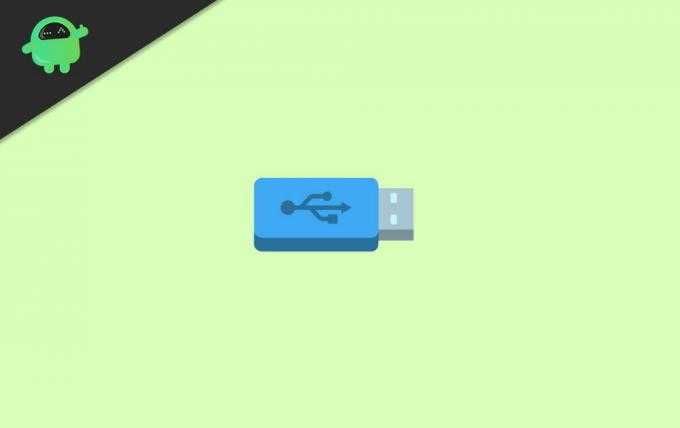
Что такое USB-порт SS
SS USB или USB 3.0 аналогичен USB 2.0, но со многими улучшениями и альтернативными реализациями. Ранние USB-устройства основывались на четырех концепциях, которые включают в себя объем, управление, изохронность и сохранение прерываний, а протокол электрического интерфейса отличается.
Эти характеристики отличают SS USB от других версий USB, делая его более захватывающим, чем другие. Забегая вперед, давайте поговорим об особенностях SS USB.
- Скорость передачи: В SS USB или USB 3.0 добавлен новый тип передачи, называемый SuperSpeed, который составляет 5 Гбит / с. Электрически он похож на PCI Express 2,0 и SATA 2.0.
- Увеличенная пропускная способность: SS USB использует два однонаправленных пути данных, которые увеличивают пропускную способность. Это отличает его от других USB-устройств и делает его более быстрым по сравнению. Кроме того, один используется для приема данных, а другой — для передачи данных.
- Управление энергопотреблением: Управление питанием каналов U0 и U3 используется в большинстве портов SS USB. Это означает, что даже если вы выключите свой ноутбук или компьютер, вы все равно сможете использовать порт в качестве адаптера питания для зарядки других устройств. Это делает его еще более полезным в поездках.
- Улучшенное использование шины: В SS USB появилась новая функция, заключающаяся в использовании NRDY и ERDY, которая позволяет устройству асинхронно уведомлять хост о своей готовности без какой-либо процедуры пробуждения. Каждый раз, когда вы подключаете новую флешку к USB-порту, вы могли заметить диалоговое окно автозапуска. Вот о чем мы говорим.
- Поддержка вращающихся носителей: В этот протокол массовой передачи данных добавлена новая функция, называемая протоколом потоковой передачи. Это позволяет большому количеству логических потоков соответствовать конечной точке.
Вывод
SS USB или USB 3.0 или SuperSpeed USB — это новая версия USB с быстрой скоростью передачи 625 Мбит / с. Кроме того, он поддерживает дуплексную архитектуру, а с другой стороны, USB 2.0 поддерживает только полудуплекс. Этот дуплекс является явным преимуществом над другими портами USB. Более того, у него есть много других функций, которых не было в предыдущих версиях.
Что такое USB 3
USB 3, иногда называемый USB 3.0 или USB 3.x, – это стандарт, который сообщает вам, насколько быстро USB-кабель может передавать данные. Не все кабели USB-C поддерживают USB 3, и не все кабели USB 3 используют разъем USB-C.
Предыдущий стандарт, USB 2.0, позволял передавать около 60 МБ / с. Между тем, USB 3.0 может развивать скорость до 625 МБ / с. Большинство разъемов USB 3.0, особенно USB-A, помечены синим штекером или разъемом; рядом с ними также может быть значок «SS» (SuperSpeed).
Для соединений micro-USB вы узнаете, что штекер – это USB 3.0, если у него есть дополнительный разъем рядом со стандартным. Это обычное явление для внешних жестких дисков, которые не используют USB-C.
Новое поколение USB 3
Путаница усугубляется тем, что стандарт USB 3 со временем обновлялся и переименовывался. В 2013 году новым стандартом стал USB 3.1. Кабели, которые передавались со скоростью USB 3.0, затем были переименованы в USB 3.1 Gen 1, а новые кабели, которые использовали более быстрый стандарт, были названы USB 3.1 Gen 2.
USB 3.1 Gen 2 может передавать около 1,25 ГБ / с.
Затем в 2017 году появился USB 3.2, добавив в него собственные варианты Gen 1 и Gen 2. USB 3.2 Gen 1 совпадает с USB 3.1 Gen 1, а это означает, что старый стандарт USB 3.0 получил другое переименование. Между тем, USB 3.2 Gen 2 был новым названием USB 3.1 Gen 2 и передает с той же скоростью.
USB 3.2 Gen 2×2, самый быстрый стандарт USB 3, использует две полосы для передачи со скоростью не более 2,5 ГБ / с.
Напомним, что USB 3.0, USB 3.1 Gen 1 и USB 3.2 Gen 1 являются названиями одних и тех же стандартов и, следовательно, передают с одинаковой скоростью 625 МБ / с. USB 3.1 Gen 2 и USB 3.2 Gen 2 одинаковы и обеспечивают скорость передачи 1,25 ГБ / с. А USB 3.2 Gen 2×2 – самый быстрый со скоростью 2,5 ГБ / с.
Забегая вперед, USB 4 находится на ранней стадии развития, но на момент написания статьи не был широко доступен.
Из-за этих частично совпадающих терминов, которые легко спутать, важно проверить конкретные детали кабеля (или устройства) перед его покупкой. Маркетологи любят использовать общие термины, такие как «USB 3.2», без указания поколения, поэтому убедитесь, что вы знаете, что на самом деле получаете
Все эти стандарты обратно совместимы, поэтому, если вы подключите кабель USB 3.2 Gen 2×2 к разъему USB 3.0, он будет работать нормально. Вы просто будете ограничены самой низкой скоростью, поддерживаемой устройством или кабелем. И имейте в виду, что это все теоретические максимумы; реальные скорости, вероятно, не достигнут таких высот.
А как насчет Thunderbolt?
Обсуждая стандарты USB, важно также упомянуть Thunderbolt. Это интерфейс, разработанный Intel и Apple, который обеспечивает гораздо более быстрое соединение при передаче данных
Начиная со стандарта Thunderbolt 3, здесь используется разъем USB-C. Thunderbolt 3 способен передавать данные со скоростью до 5 ГБ / сек. Однако, как и USB 3, не все кабели и порты USB-C поддерживают Thunderbolt 3 или 4. Например, снятый с производства 12-дюймовый MacBook имел порт USB-C, который не был оборудован Thunderbolt.
Кабели Thunderbolt обычно являются «активными» соединениями, то есть у них есть внутренние схемы, обеспечивающие более высокую производительность
Если у вас есть совместимое устройство (например, современный MacBook), то для обеспечения максимальной производительности стоит обратить внимание на аксессуары, совместимые с Thunderbolt
Кабели с Thunderbolt обычно имеют значок Thunderbolt, чтобы отличать их от стандартных кабелей USB-C. Просто имейте в виду, что они дороже обычных кабелей USB 3.
Определение функций
SS USB (SuperSpeed USB) порт на ноутбуке предназначен для обеспечения высокой скорости передачи данных между устройствами. Он представляет собой разъем, который позволяет подключать периферийные устройства, такие как внешние жесткие диски, флэш-накопители, принтеры и другие устройства, поддерживающие USB 3.0 стандарт.
Главная особенность SS USB порта заключается в его способности передавать данные со скоростью до 5 Гбит/с, что в 10 раз быстрее, чем предыдущие версии USB (например, USB 2.0). Это позволяет значительно сократить время передачи файлов и увеличить производительность работы с устройствами, подключенными через SS USB порт.
Кроме того, SS USB порт обратно совместим с устройствами, поддерживающими более старые версии USB. Это означает, что вы можете подключать устройства с USB 2.0 или USB 1.1 к SS USB порту, хотя скорость передачи данных будет соответствовать максимальным показателям старых версий.
SS USB порты на ноутбуке обычно обозначаются голубым цветом, чтобы отличать их от других портов (например, USB 2.0 портов, которые обычно обозначаются черным цветом). Это позволяет пользователям определить, какой порт является USB 3.0 и использовать его для подключения устройств, требующих высоких скоростей передачи данных.
Таким образом, SS USB порт на ноутбуке является важным элементом для ускорения работы с внешними устройствами и обеспечения быстрой и надежной передачи данных.
Совместимость USB 2.0 и 3.0
Если подключить устройство USB 2.0 в разъём 3.0, то работать оно будет на уровне 2.0. Если подключить устройство USB 3.0 к разъёму 2.0, то работать оно тоже будет на уровне 2.0. Таким образом, при совместимости этих интерфейсов, меньшая версия задаёт качество работы.
Устройства способны работать на других версиях USB, но они могут стать менее производительными.
Итак, подытожу. USB 2.0 и 3.0: отличия в первую очередь в качестве работы – более новая версия лучше, хоть и немного дороже. Современное оборудование выпускается с интерфейсом 3.0, поэтому приобретать компьютер целесообразно тоже с такой версией. Устройства разных версий совместимы друг с другом и работают приемлемо, хоть и производительность их падает.




























